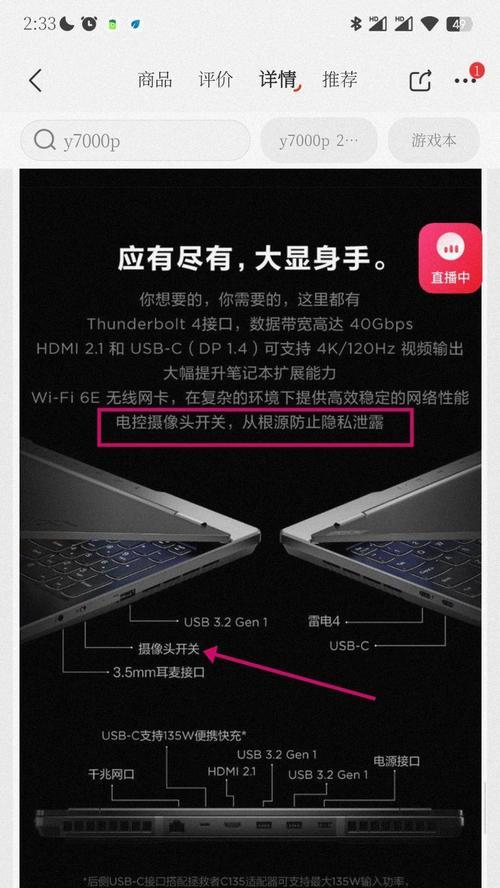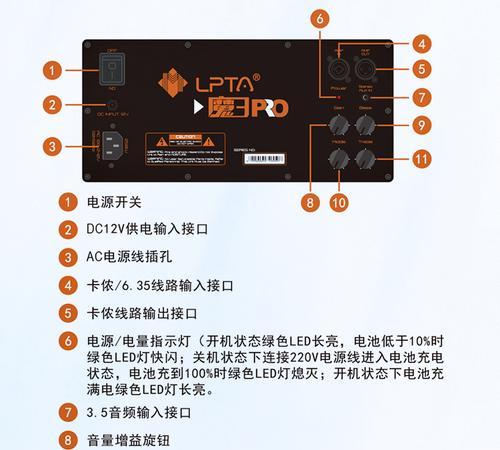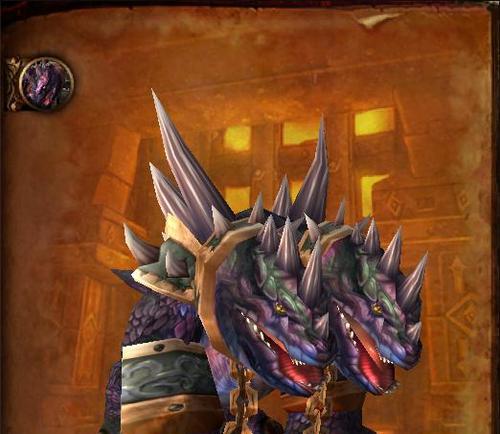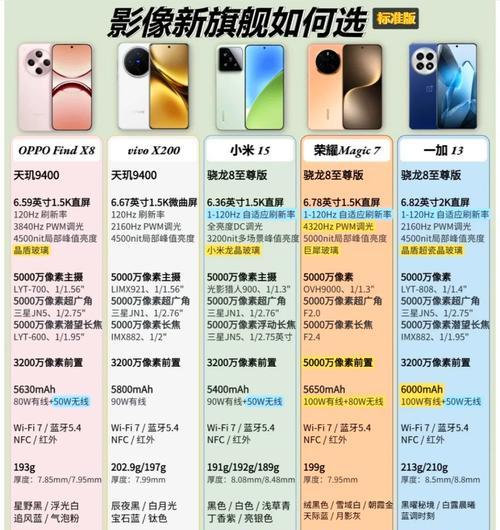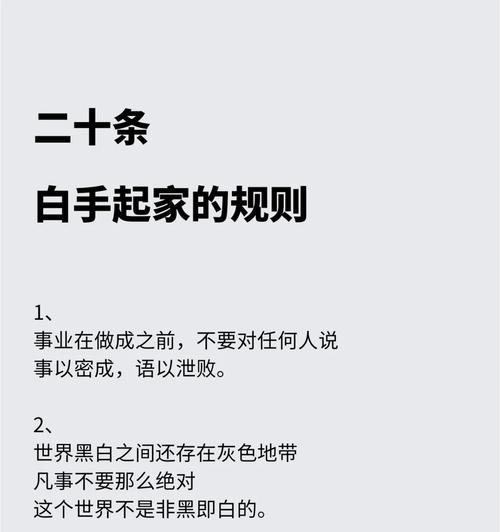电脑鼠标如何快速切换不同应用图标?
在日常工作中,我们经常会遇到需要在多个应用程序之间频繁切换的场景。学会使用电脑鼠标快速切换不同应用图标不仅可以提高工作效率,还能改善我们的使用体验。本文将为你详细介绍如何利用鼠标快速切换应用程序图标,以及一些实用的技巧和注意事项。
1.任务栏图标切换
在Windows操作系统中,任务栏是快速切换应用的一个重要工具。我们可以通过以下步骤来操作:
1.确保任务栏显示所有打开的应用图标。通常情况下,任务栏默认会显示所有当前打开的窗口。
2.将鼠标指针移动到任务栏上的目标应用图标上。
3.点击即可切换到该应用。
拓展技巧:如果任务栏上的图标很多,你可以使用鼠标滚轮在任务栏图标上滚动,快速浏览所有应用图标,并找到需要切换的应用。

2.Alt+Tab快捷键切换
Alt+Tab是Windows系统中一个非常实用的快捷键组合,它可以帮助用户在打开的应用程序之间快速切换。
1.同时按下`Alt`键和`Tab`键,打开任务切换器窗口。
2.使用`Tab`键在不同应用之间循环切换,被选中的应用图标会突出显示。
3.释放`Tab`键即可切换到该应用。
拓展技巧:在Windows10中,按住`Alt`键后,可以使用鼠标点击任务切换器中的应用图标来快速切换。

3.利用任务视图
Windows系统中的任务视图也是一个非常强大的功能,可以让我们快速切换到特定的应用程序。
1.点击任务栏上的“任务视图”按钮(通常是一个方框叠放的图标)。
2.在弹出的窗口中,所有打开的应用会以卡片的形式展示。
3.直接点击你想要切换到的应用卡片即可。
拓展技巧:在任务视图中,你可以创建虚拟桌面,管理不同的工作区域,通过任务视图快速在不同桌面间切换。

4.使用鼠标手势切换
对于喜欢使用鼠标手势的用户来说,有些第三方软件提供了鼠标手势切换应用的功能。安装并设置好这些软件后,你可以通过特定的鼠标手势来切换应用。
1.安装支持鼠标手势的第三方软件。
2.根据软件提供的教程,设置你想要使用的鼠标手势。
3.使用设置的手势来快速切换应用。
拓展技巧:使用鼠标手势可以极大提高操作的快捷性和个性化程度,但要确保手势简单易记,以免增加操作负担。
5.常见问题与解答
问:如果任务栏上没有显示想要切换的应用图标怎么办?
答:如果任务栏上没有显示想要切换的应用图标,可以尝试以下操作:
右键点击任务栏空白处,选择“任务栏设置”。
在设置中找到“选择在任务栏上显示哪些图标和通知”的选项,并打开。
确保你想要的应用被设置为在任务栏上显示。
问:在使用Alt+Tab切换时,如何快速识别应用图标?
答:在使用Alt+Tab切换时,每个应用图标下方都会显示该应用的名称,帮助你快速识别。如果图标较多,也可以通过按Tab键时屏幕左下角显示的缩略图来辅助判断。
结语
通过上述方法,你可以轻松地利用鼠标快速切换电脑上的不同应用图标。根据自己的使用习惯选择最适合的方法,并通过实践不断提高操作效率。掌握了这些技巧,相信你的电脑使用体验会更加顺畅和高效。
版权声明:本文内容由互联网用户自发贡献,该文观点仅代表作者本人。本站仅提供信息存储空间服务,不拥有所有权,不承担相关法律责任。如发现本站有涉嫌抄袭侵权/违法违规的内容, 请发送邮件至 3561739510@qq.com 举报,一经查实,本站将立刻删除。
关键词:电脑鼠标
- 金蝶服务器模式如何启用?启用后有哪些优势?
- 充电器14号接口是什么?它与其他接口有何不同?
- 王者荣耀未来可能联动哪些新内容?有哪些期待?
- 人像摄影镜头角度调整技巧是什么?如何拍出好照片?
- 王者荣耀清除省标的具体操作是什么?
- 露营车载充电器需要多少伏电压?如何选择合适的型号?
- 魔兽世界法师如何获得全符文?
- 樱花热水器5x10l型号代表什么含义?
- 充电器怎么套壳?操作步骤是什么?
- 英雄联盟加速器推荐有哪些?如何选择合适的加速器?
妙招大全最热文章
- 《和平精英捏脸在哪里打开?》(探寻和平精英中捏脸功能的解锁地点)
- FPS从100多突然变低到10几,如何解决?(应对突降FPS,提高游戏体验)
- Win10虚拟内存设置多少合适16G(优化系统性能的关键设置)
- 微信好友转移教程——快速搬迁至新微信号(告别老号)
- 笔记本电脑开机黑屏没反应怎么办?如何快速诊断和解决?
- Win7系统进入BIOS设置界面方法详解(快速、简单的进入BIOS设置界面)
- 手机突然黑屏无法开机的原因及解决方法(手机黑屏无反应)
- 绕过苹果手机ID锁的激活工具推荐(寻找解决方案,解除苹果手机ID锁限制)
- B站电脑端视频缓存方法详解(教你轻松将B站视频保存到本地)
- 申请电子邮箱的详细流程(一步步教你申请自己的电子邮箱)
- 最新文章
-
- 魔兽前后对比怎么调整?有哪些设置和调整方法?
- 彩虹热水器排空气的正确方法是什么?操作步骤复杂吗?
- 魔兽世界80级后如何刷坐骑?刷坐骑的效率提升技巧有哪些?
- 热水器喷水后漏电的原因是什么?
- 机顶盒架子的正确安装方法是什么?安装过程中需要注意什么?
- aruba501配置方法是什么?如何增强wifi信号?
- 英雄联盟4蚁人战斗技巧是什么?
- 通用热水器气管安装步骤是什么?
- 洛克王国如何捕捉石魔宠物?捕捉石魔的技巧有哪些?
- 辐射4中如何设置全屏窗口模式?
- 英雄联盟螳螂升到16级攻略?快速升级技巧有哪些?
- 杰斯的水晶如何使用?在英雄联盟中有什么作用?
- 王者荣耀手机端下载流程是什么?
- 创新音箱2.0设置方法有哪些?
- 王者荣耀频繁闪退怎么办?
- 热门文章
-
- 华为电脑管家远程访问功能如何开启?
- 魔兽世界钓鱼卡鲁亚克声望获取方法是什么?声望提升的常见问题有哪些?
- 荣耀x5蓝牙耳机失效的原因是什么?如何解决蓝牙耳机失效问题?
- 当初为什么要机顶盒?机顶盒的起源和作用是什么?
- 热水器容声清洗方法有哪些?
- 大众探戈车充电器电压是多少?
- 手机下面光动的充电器是什么?它的工作原理是什么?
- 热水器吸附棒是什么材质?吸附棒的材质重要吗?
- 固态sata硬盘的安装流程是什么?
- 手机内置绿幕摄像头怎么设置?设置步骤和技巧是什么?
- 英雄联盟单挑英雄名字怎么改?操作流程是怎样的?
- 宝来防火墙排水孔堵塞的解决方法是什么?
- 王者荣耀星耀段位代表什么水平?星耀与其他段位有何不同?
- 虚拟机无法联网的解决方法是什么?
- 小米12登录货拉拉的方法是什么?登录过程中可能遇到的问题?
- 热门tag
- 标签列表
- 友情链接